Как увеличить значок на рабочем столе Windows
Большинство пользователей Windows вполне устраивает размер иконок рабочего стола, но встречаются и те, кому они кажутся слишком маленькими. Причиной этому могут служить проблемы со зрением или же просто эстетические предпочтения. Как бы то ни было, таким людям не остается ничего другого, кроме как увеличить значок на рабочем столе, однако не все в состоянии проделать данную процедуру самостоятельно.

На самом деле настроить величину иконок не так уж и сложно. Более того, есть несколько способов, как увеличить значки на рабочем столе Windows, и каждый из них будет подробно рассмотрен в этой статье.
Изменение величины иконок при помощи мыши
Первый и, пожалуй, самый легкий способ. Он заключается в том, чтобы выделить иконку, а затем, удерживая кнопку Ctrl, крутить колесико мыши. При этом прокрутка вниз позволит вам уменьшить, а прокрутка вверх – увеличить значки на рабочем столе (XP и более поздние версии Windows).
Минус данного способа в том, что на ноутбуке ввиду отсутствия мышки проделать его довольно проблематично. Вы, конечно, можете использовать для этих целей тачпад, но это весьма неудобно. Ну или как вариант можно попросить USB-мышь у своих знакомых, перед тем как увеличить значок на рабочем столе, а после этого вернуть ее.
Увеличение значков через контекстное меню
Вы можете менять размер иконок при помощи контекстного меню. Для этого:
- Перед тем как увеличить значок на рабочем столе, закройте все посторонние программы и файлы.
- Кликните правой клавишей мыши (правая кнопка тачпада на ноутбуке) по рабочему столу и выберите строку «Вид».
- Теперь в открывшемся меню вы можете выбирать размер значков (мелкие, обычные или крупные).
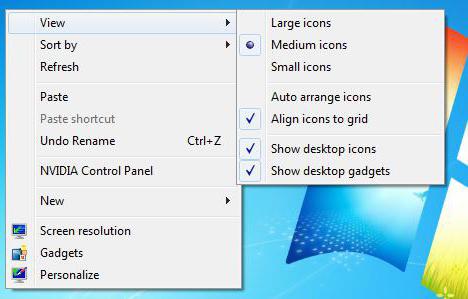
В принципе, этот способ является универсальным. Он работает в любой версии Windows, и его одинаково легко проделать как на компьютере, так и на ноутбуке.
Натройка размера значков через меню «Персонализация»
Если предыдущие два способа по каким-либо причинам вам не подошли, вы можете настроить размер иконок через меню «Персонализация». Чтобы сделать это:
- Нажмите правой клавишей мыши (правая кнопка тачпада на ноутбуке) по свободному месту на рабочем столе.
- Перейдите в меню «Персонализация».
- Откройте раздел «Цвет окна» и нажмите «Дополнительные параметры».
- Теперь нажмите «Другие варианты» и во всплывающем меню выберите «Значок».
- После этого вы сможете редактировать величину иконок в строке «Размер».
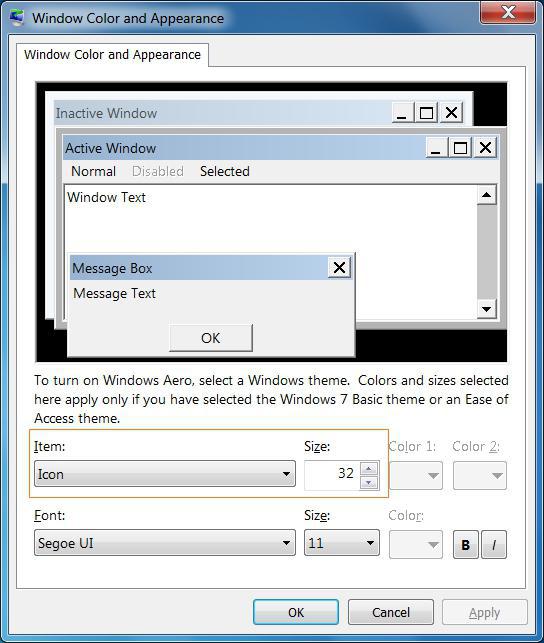
Обратите внимание, что этот способ не работает в Windows 8 и более поздних версиях. Именно по этой причине он не очень распространенный и о нем не знают многие пользователи.
Настройка иконок в Виндовс 8 и 8.1
В Windows 8 и 8.1 также есть возможность настраивать размер иконок через меню «Персонализация». Для этого вам нужно:
- Войти в меню «Персонализация» и перейти в раздел «Экран».
- Во всплывающем меню выберите «Значок».
- Теперь, перемещая ползунок, вы можете менять размер иконок рабочего стола.
После того как вы подберете необходимый размер, вам останется только нажать Ок и применить изменения. Они вступят в силу сразу же, а перезагрузка компьютера не потребуется.
Сторонние программы
Существует немало программ от сторонних разработчиков, позволяющих настраивать оформление рабочего стола "Виндовс". Вы легко сможете найти и скачать подобные приложения в Интернете, а также научиться пользоваться ими, следуя инструкции на сайте компании-производителя. Там же вы можете прочитать, как увеличить значок на рабочем столе.
Только имейте в виду, что, скачивая непроверенные приложения, вы рискуете подхватить компьютерный вирус. Поэтому для настройки размера иконок рабочего стола все же лучше пользоваться встроенными инструментами Windows. В крайнем случае устанавливайте программы только из тех источников, в которых вы уверены, и не забывайте предварительно проверять их антивирусом.
Похожие статьи
- Тормозит ноутбук, что делать? Как увеличить скорость работы ноутбука?
- Что такое ярлык: основные типы и свойства объекта
- Почему не запускается "Скайп": причины, что делать
- Как создавать папки на айфоне: 2 способа. Как скрыть содержимое и сделать двойную директорию?
- ASUS-роутер: настройка по шагам. Инструкция по настройке роутера ASUS
- Как почистить компьютер от ненужных программ? Какая программа удаляет ненужные программы
- Установка Linux Mint: инструкция. Настройка Linux Mint после установки
